- Autor Abigail Brown [email protected].
- Public 2023-12-17 06:49.
- Zadnja promjena 2025-01-24 12:11.
Puran File Recovery je besplatan program za oporavak datoteka. Ako trebate vratiti izgubljene ili obrisane datoteke, Puran File Recovery je odlično rješenje jer su skeniranja diska brza, a program je jednostavan za naučiti.
Opcija Tree View u Puran File Recovery super je jednostavan način za navigaciju kroz izbrisane datoteke i pronalaženje upravo onih koje želite vratiti.
Nastavite čitati za više o Puran File Recovery ili pogledajte Kako oporaviti izbrisane datoteke za kompletan vodič o vraćanju datoteka koje ste slučajno izbrisali.
Više o Puran File Recovery
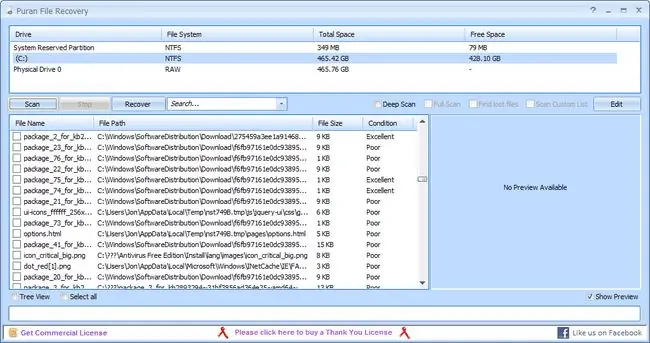
- Puran File Recovery pretražuje preko 50 vrsta datoteka kako bi pronašao izbrisane datoteke.
- Filtrirajte rezultate obrisanih datoteka kako biste vidjeli samo slike, glazbu, dokumente, videozapise ili komprimirane datoteke.
- Datoteke se mogu vidjeti u prikazu popisa ili prikazu stabla i pregledati prije vraćanja.
- Može vratiti izbrisane datoteke na izvorno mjesto.
- Skeniraj datotečne sustave FAT12/16/32 i NTFS.
Profesionalci
- Radi sa svim novijim operativnim sustavima Windows
- Jednostavno pogledajte stanje i veličinu datoteke pored svake izbrisane datoteke
- Prijenosne verzije dostupne za 32-bitne i 64-bitne verzije sustava Windows
- Rezultati se mogu pregledati u prikazu stabla radi lakšeg pretraživanja
- Mala datoteka za preuzimanje
Protiv
- Besplatno samo za kućnu upotrebu (nekomercijalno)
- Prošlo je puno vremena od posljednjeg ažuriranja (2016.)
Misli o Puran oporavku datoteka
Puran File Recovery napravio je sjajan posao vraćajući izgubljene datoteke u vremenu koje smo koristili programom. Evo kako skenirati tvrde diskove u potrazi za izbrisanim datotekama s Puranom i što učiniti kada ih morate vratiti.
Za početak oporavka izbrisanih datoteka, posjetite vezu za preuzimanje na dnu ove stranice. Pritisnite zeleni gumb Preuzmi s desne strane stranice za preuzimanje najnovije verzije Puran File Recovery.
Pokrenite instalacijsku datoteku pod nazivom PuranFileRecoverySetup.exe kako biste započeli postupak instalacije. Nije potrebno instalirati dodatne programe ili alatne trake, što je fantastično.
Nakon instalacije, pokrenite program iz izbornika Start ili prečaca na radnoj površini. Od vas će se tražiti da odaberete svoj jezik svaki put kada pokrenete program osim ako ne označite kućicu koja kaže Ne prikazuj više ovaj prozor.
Za skeniranje izbrisanih datoteka odaberite pogon s popisa na vrhu. Obično ćete odabrati sistemski pogon, obično C. Prije nastavka, imate opciju dodatnih opcija skeniranja kao što su Dubinsko skeniranje i Potpuno skeniranje. Ove opcije skeniraju pogon bajt po bajt (za što je potrebno više vremena da se dovrši) kako bi se pronašlo još više izbrisanih datoteka od običnog skeniranja.
Bez obzira na dodatne opcije koje odaberete, odaberite bilo koji pogon, a zatim kliknite gumb Skeniraj za početak.
Kada skeniranje završi, stavite kvačicu pokraj bilo koje stavke koju želite vratiti. Obratite pozornost na stanje s desne strane svakog unosa. Ako je stanje navedeno kao Izvrsno, vjerojatno ćete moći oporaviti datoteku bez gubitka kvalitete ili podataka. Međutim, loše stanje možda neće vratiti datoteku u izvorno stanje (ili uopće).
Zatim pritisnite gumb Recover kako biste odlučili kako vratiti datoteke. Prva opcija pod nazivom Just Recover vratit će datoteku na bilo koje mjesto koje odaberete. Odaberite drugu opciju Recover with Folder Structure kako biste put do mape zadržali netaknutim. To znači da ako vraćate datoteku iz mape pod nazivom "C:\Files\Videos", obnovljena datoteka bit će smještena u mapu pod nazivom "Files\Videos" gdje god odaberete na svom računalu. Obje opcije će raditi za vraćanje datoteka, tako da zapravo nije važno kako ćete to učiniti - to je više osobna preferencija.
Lakši način pregledavanja i vraćanja datoteka je odabirom Prikaza stabla u donjem lijevom kutu programa Puran File Recovery. Ovaj prikaz prikazuje izvorni put izbrisanih datoteka u jednostavnom formatu. Čini se kao da gledate stvarne datoteke na računalu jer možete pregledavati mape i vidjeti odakle su točno izbrisane datoteke. Ovo je, po našem mišljenju, najbolji način traženja određenih datoteka za oporavak.
Ako zvuči kao da bi vam se mogao svidjeti Puran File Recovery, slijedite donju vezu za preuzimanje kako biste ga instalirali i počnite skenirati i vraćati izbrisane datoteke. Ako i dalje ne možete pronaći izbrisanu datoteku, pokušajte s Recuvom.






